13.3 Arbejde med mapper
I disse afsnit forklares de andre indstillinger og funktionsmåder, når du arbejder med mapper.
13.3.1 Oprette en ny mappe
Sådan oprettes en ny mappe:
-
Højreklik på mappelisten
-
Vælg Ny mappe
-
Skriv et navn til den nye mappe
Hvis du opretter en mappe og derefter beslutter, at den skal placeres et andet sted, skal du trække mappen til den nye placering på mappelisten.
13.3.2 Oprette en bestemt mappe
Sådan oprettes en bestemt mappe:
-
Klik på mappelisten på Filer > Ny > Mappe.
-
Vælg mappetypen på listen over indstillinger, og klik derefter på Næste.
-
Indtast et navn og en beskrivelse til den nye mappe.
-
Klik på Op, Ned, Højre eller Venstre for at placere mappen det ønskede sted på mappelisten, og klik derefter på Næste.
-
Angiv visningsindstillingerne for mappen, og klik derefter på Udfør.
13.3.3 Flytte en mappe
Hvis du vil flytte en mappe, skal du trække mappen og slippe den på den ønskede placering i mappestrukturen.
Se også Omstrukturere mapperne.
13.3.4 Omdøbe en mappe
Sådan omdøbes en mappe:
-
Højreklik på den pågældende mappe på mappelisten, og klik derefter på Omdøb.
-
Angiv et nyt navn til mappen.
Du kan ikke omdøbe mapperne Kalender, Dokumenter, Postkasse, Afsendte elementer, Opgaveliste, Kontakter, Kabinet, Uafsluttede arbejdsopgaver eller Papirkurv.
13.3.5 Tilføje en mappefarve
Du kan tilføje en mappefarve, så du bedre kan organisere din postkasse.
-
Klik på mappeikonet
 ud for den mappe, du vil give en farve.
ud for den mappe, du vil give en farve. -
Vælg en farve til din mappe på listen, eller vælg en brugerdefineret farve.
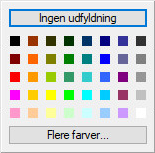
Dit mappeikon opdateres med den farve, du har valgt
 .
.
13.3.6 Slette en mappe
Sådan slettes en mappe:
-
Højreklik på den mappe, du vil slette, og klik derefter på Slet.
-
Klik på Ja for at bekræfte sletningen.
Du kan ikke slette mapperne Kalender, Dokumenter, Postkasse, Afsendte elementer, Opgaveliste, Kontakter, Kabinet, Uafsluttede arbejdsopgaver eller Papirkurv. Du kan kun slette mappen Uønsket post, hvis funktionen håndtering af uønsket post er deaktiveret.
Hvis du vil slette en mappe, som du deler med andre, skal du højreklikke på mappen, klikke på Slet og derefter på Ja.
13.3.7 Slette flere undermapper samtidig
Du kan slette flere mapper i en anden mappe.
-
Åbn den mappe, der indeholder undermapperne.
-
Vælg de undermapper, du vil slette, på elementlisten.
-
Højreklik på de valgte mapper, og klik derefter på Slet.
-
Angiv, om du kun vil slette elementerne i mapperne eller både elementerne og mapperne, og klik derefter på OK.
13.3.8 Beskytte mapper og elementer
Du kan beskytte elementer i mapper, så de ikke fjernes, når der udføres automatisk oprydning eller automatisk arkivering. Denne indstilling skal aktiveres af GroupWise-administratoren, inden du kan beskytte mapper og elementer. Når du beskytter en mappe, vises et lille skjoldikon nederst til højre for mappeikonet. Elementer viser ingen notifikation om, at de er beskyttede. Hvis du flytter et element ud af en beskyttet mappe, bliver du ikke bedt om at aktivere beskyttelse på elementet, medmindre du flytter elementet, mens du er i søgevisningen.
Beskytte en mappe
Sådan beskyttes en mappe:
-
Højreklik på en mappe, og klik derefter på Egenskaber.
-
Vælg Beskyt elementer i denne mappe mod automatisk oprydning på fanen Generelt.
-
Klik på OK.
Beskytte et element
Sådan beskyttes et element:
-
Højreklik på et element.
-
Klik på Beskyt mod automatisk oprydning.